邮件发出去怎么撤回 怎么撤回已经发出的邮件
时间:2023-10-11 来源:互联网 浏览量:
邮件发出去怎么撤回,如今电子邮件已成为人们工作和生活中必不可少的沟通途径,在快捷方便的同时,也不免会出现误发邮件或者不当言论的情况。这时我们可能会想要撤回已经发出的邮件,但是该如何实现呢?下面我们就来探讨一下邮件撤回的具体方法。
操作方法:
1.登录网页版邮箱,在“已发送”也就是“发件箱”中找到已经发出的邮件。点击进入邮件正文。
在邮件正文上方的工具栏中找到“撤回”按钮。
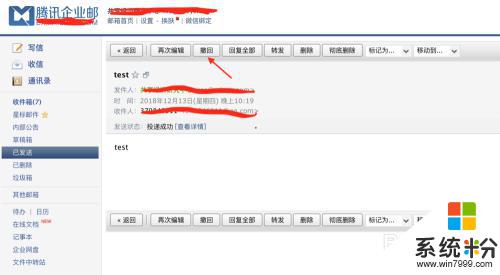
2.点击“撤回”,在弹出的确认界面中,点击“确定”。

3.这个时候,就可以看到“撤回”是否操作成功。撤回动作完成后,会收到一封撤回结果邮件。
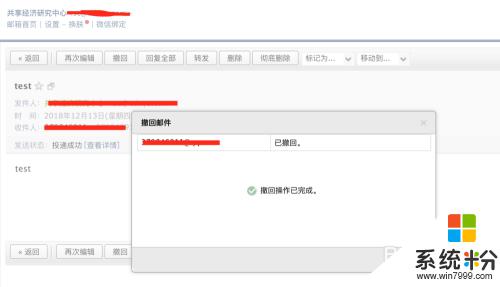
4.找到“撤回”结果邮件,点击进入邮件正文。
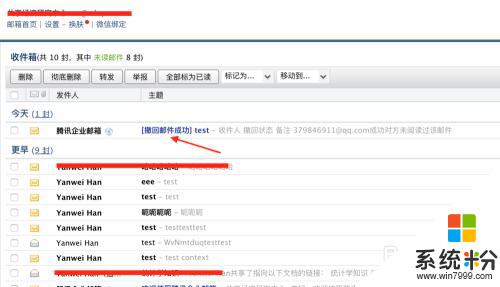
5.在邮件正文中,即可看到“撤回”结果,以及对方是否已经查看。
撤回邮件的动作要快,如果对方已经查看了,撤回的效果也不大了。
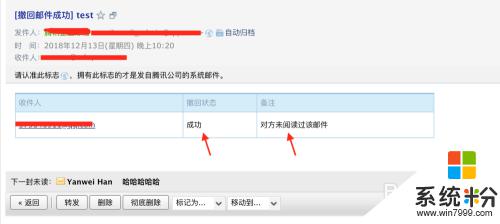
以上就是关于邮件如何撤回的全部内容,如果您遇到了类似的情况,可以按照本文提供的方法来解决。
我要分享:
电脑软件热门教程
- 1 怎么彻底卸载金山毒霸?金山毒霸的卸载方法。
- 2 如何查询子网掩码和默认网关, 修改子网掩码和默认网关的方法
- 3 wifi网络已连接但无法访问互联网 路由器连接WiFi无法访问互联网
- 4怎样分享(or私密分享)百度云资源 分享(or私密分享)百度云资源的方法
- 5怎么对w764位系统使用组策略设置删除注销 对w764位系统使用组策略设置删除注销的方法
- 6怎样长时间看显示器/电脑不伤害眼睛 长时间看显示器/电脑不伤害眼睛的方法
- 7Altium Designer怎么汉化 Altium Designer汉化教程
- 8怎样搜索电脑里的所有图片 搜索电脑里的所有图片的方法
- 9网络流量控制软件、局域网流量监控软件怎么选择 网络流量控制软件、局域网流量监控软件选择的方法有哪些
- 10我的电脑图标不见了怎么办 如何恢复我的电脑图标
